Každý mobilní telefon s operačním systémem Android je jiný a to samé platí i o pořizování snímků obrazovky. I přesto, že jednoduchý snímek obrazovky bylo možné vytvořit v Androidu 4 současným stiskem kláves pro zapnutí mobilního telefonu a klávesy pro zeslabení hlasitosti, v praxi se tento způsob může často jevit jako problematický. Není se tedy co divit, že někteří výrobci mobilních telefonů představili další možnosti, jak takový snímek obrazovky vytvořit. A o tom je tento článek – stačí, když si v níže uvedeném seznamu najdete svůj telefon s operačním systémem Android a záhy se dozvíte, jakými způsoby si můžete ve svém případě pořídit, sdílet a uložit snímek obrazovky.
Mobilní telefony Motorola
-
Stiskněte a na několik sekund držte současně stisknuté tlačítko pro zapnutí mobilního telefonu a tlačítko pro snížení hlasitosti.
Mobilní telefony Nexus a Pixel
-
Stiskněte a na několik sekund držte současně stisknuté tlačítko pro zapnutí mobilního telefonu a tlačítko pro snížení hlasitosti.
Mobilní telefony Samsung
-
Galaxy S8: Stiskněte a na několik sekund držte současně stisknuté tlačítko pro zapnutí mobilního telefonu a tlačítko pro snížení hlasitosti.
-
Galaxy S7 a starší mobilní telefony: Stiskněte a na několik sekund držte současně stisknuté tlačítko Domů mobilního telefonu a tlačítko pro snížení hlasitosti.
Mobilní telefony Sony
-
Stiskněte a na několik sekund držte současně stisknuté tlačítko pro zapnutí mobilního telefonu a tlačítko pro snížení hlasitosti.
-
Stiskněte a držte tlačítko pro vypnutí mobilního telefonu tak dlouho, dokud se nezobrazí obrazovka a poté klepněte na položku pro vytvoření snímku obrazovky.
Mobilní telefony ZTE
-
Stiskněte a na několik sekund držte současně stisknuté tlačítko pro zapnutí mobilního telefonu a tlačítko pro snížení hlasitosti.
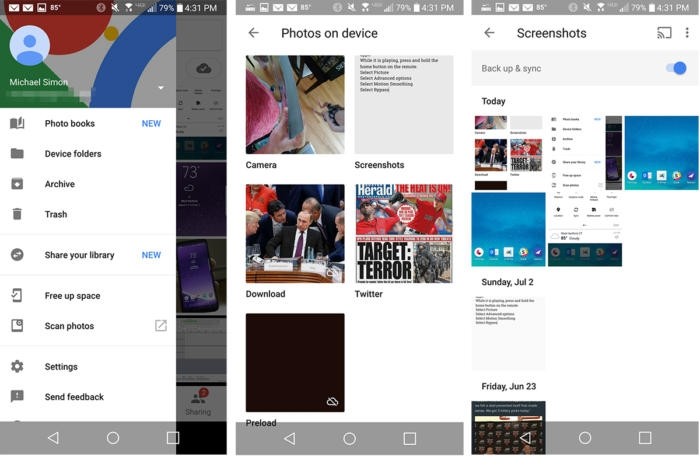
Uložte a sdílejte
Po vytvoření snímku obrazovky si můžete k tomuto snímku vytvořit zástupce na oznamovacím panelu. Pak jej budete moci upravovat nebo sdílet pouhým klepnutím na tento objekt.
Pokud budete chtít pro ukládání snímků obrazovky službu Fotky Google, pak bude potřeba, abyste tuto skutečnost sdělili svému mobilnímu telefonu. Otevřete v mobilním telefonu v aplikaci Fotky Google službě Fotky Google postranní panel a zde vyberte položku Složky v zařízení. Následně klepněte na položku Screenshots a přesuňte přepínač Zálohování a synchronizace do polohy Zapnuto. Od této chvíle budou všechny vaše snímky obrazovky automaticky zálohovány ve službě Fotky Google do sekce Fotoaparát.







































